Pendahuluan
Dalam era digital saat ini, konversi dokumen dari format Word (.doc atau .docx) ke format PDF (Portable Document Format) telah menjadi kebutuhan yang tak terhindarkan. PDF menawarkan sejumlah keunggulan signifikan, termasuk kompatibilitas lintas platform, tampilan yang konsisten, keamanan yang lebih baik, dan ukuran file yang seringkali lebih kecil. Artikel ini akan membahas secara mendalam berbagai metode untuk mengubah Word menjadi PDF, mulai dari cara sederhana menggunakan aplikasi Word itu sendiri hingga opsi yang lebih canggih dengan alat pihak ketiga. Kami akan membahas kelebihan dan kekurangan masing-masing metode, serta memberikan tips untuk memastikan konversi berjalan lancar dan menghasilkan dokumen PDF berkualitas tinggi.
Mengapa Konversi Word ke PDF Penting?
Sebelum membahas metode konversi, penting untuk memahami mengapa konversi ke PDF begitu krusial:
- Kompatibilitas: PDF dapat dibuka dan dilihat di hampir semua perangkat dan sistem operasi, tanpa bergantung pada versi Word atau perangkat lunak pengolah kata tertentu.
- Tampilan Konsisten: PDF mempertahankan format, tata letak, font, dan gambar seperti yang dimaksudkan oleh pembuat dokumen, terlepas dari perangkat atau perangkat lunak yang digunakan untuk membukanya. Ini sangat penting untuk dokumen yang memerlukan presentasi visual yang akurat.
- Keamanan: PDF memungkinkan penerapan fitur keamanan seperti kata sandi, pembatasan pencetakan, dan pembatasan penyalinan, sehingga melindungi konten sensitif dari akses atau perubahan yang tidak sah.
- Ukuran File: PDF seringkali memiliki ukuran file yang lebih kecil dibandingkan dokumen Word, sehingga lebih mudah untuk dibagikan melalui email atau diunggah ke internet.
- Arsip: PDF adalah format yang ideal untuk mengarsipkan dokumen penting, karena memastikan bahwa dokumen tersebut dapat dibuka dan dilihat dengan benar di masa mendatang, bahkan jika perangkat lunak aslinya sudah tidak tersedia.
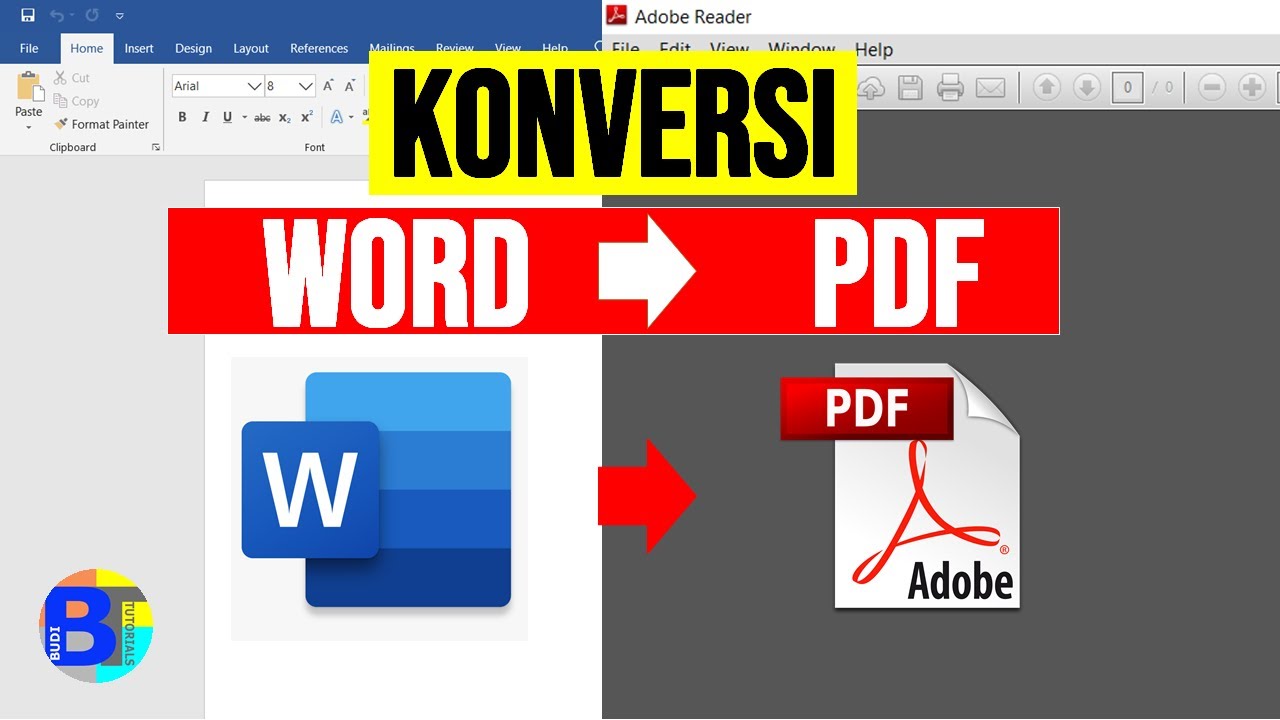
Metode Konversi Word ke PDF
Berikut adalah beberapa metode paling umum dan efektif untuk mengubah dokumen Word menjadi PDF:
1. Menggunakan Microsoft Word (Fitur Bawaan)
Ini adalah metode paling sederhana dan direkomendasikan jika Anda memiliki Microsoft Word terinstal di komputer Anda.
-
Langkah-langkah:
- Buka dokumen Word yang ingin Anda konversi.
- Klik pada menu "File" di sudut kiri atas.
- Pilih "Save As" (Simpan Sebagai).
- Pada kotak dialog "Save As", pilih "PDF (*.pdf)" dari daftar drop-down "Save as type" (Simpan sebagai jenis).
- Pilih lokasi penyimpanan untuk file PDF Anda.
- (Opsional) Klik tombol "Options" (Opsi) untuk menyesuaikan pengaturan konversi, seperti rentang halaman, kualitas gambar, dan fitur keamanan.
- Klik tombol "Save" (Simpan).
-
Kelebihan:
- Mudah dan cepat.
- Tidak memerlukan perangkat lunak tambahan.
- Menghasilkan PDF berkualitas tinggi.
- Memungkinkan penyesuaian pengaturan konversi.
-
Kekurangan:
- Memerlukan Microsoft Word.
- Fitur keamanan terbatas dibandingkan dengan alat khusus PDF.
2. Menggunakan Fitur "Print to PDF" (Cetak ke PDF)
Metode ini tersedia di sebagian besar sistem operasi modern, termasuk Windows dan macOS. Pada dasarnya, Anda "mencetak" dokumen Word ke printer virtual PDF.
-
Langkah-langkah:
- Buka dokumen Word yang ingin Anda konversi.
- Klik pada menu "File" di sudut kiri atas.
- Pilih "Print" (Cetak).
- Pada daftar printer, pilih "Microsoft Print to PDF" (atau opsi serupa, tergantung pada sistem operasi Anda).
- (Opsional) Sesuaikan pengaturan pencetakan, seperti orientasi halaman dan ukuran kertas.
- Klik tombol "Print" (Cetak).
- Pilih lokasi penyimpanan untuk file PDF Anda.
- Klik tombol "Save" (Simpan).
-
Kelebihan:
- Tidak memerlukan perangkat lunak tambahan (jika sudah ada fitur "Print to PDF" di sistem operasi).
- Mudah digunakan.
- Menghasilkan PDF yang kompatibel.
-
Kekurangan:
- Opsi penyesuaian terbatas.
- Kualitas PDF mungkin sedikit lebih rendah dibandingkan metode "Save As".
- Terkadang dapat menghasilkan PDF dengan ukuran file yang lebih besar.
3. Menggunakan Alat Konversi PDF Online
Terdapat banyak alat konversi PDF online gratis yang memungkinkan Anda mengunggah dokumen Word dan mengunduhnya sebagai PDF.
-
Contoh Alat:
- Smallpdf
- iLovePDF
- Online2PDF
- Zamzar
-
Langkah-langkah (Umum):
- Buka situs web alat konversi PDF online pilihan Anda.
- Klik tombol "Choose File" (Pilih File) atau seret dan lepas dokumen Word Anda ke area yang ditentukan.
- Tunggu hingga dokumen diunggah.
- Klik tombol "Convert" (Konversi) atau yang serupa.
- Tunggu hingga proses konversi selesai.
- Klik tombol "Download" (Unduh) untuk mengunduh file PDF Anda.
-
Kelebihan:
- Gratis (untuk penggunaan dasar).
- Tidak memerlukan instalasi perangkat lunak.
- Mudah digunakan.
- Dapat diakses dari berbagai perangkat.
-
Kekurangan:
- Memerlukan koneksi internet.
- Potensi risiko keamanan (unggah dokumen sensitif ke situs web pihak ketiga).
- Batasan ukuran file untuk konversi gratis.
- Kualitas PDF mungkin bervariasi.
- Seringkali menampilkan iklan.
4. Menggunakan Perangkat Lunak Konversi PDF Khusus
Jika Anda memerlukan fitur konversi PDF yang lebih canggih, seperti pengeditan PDF, penggabungan, pemisahan, dan anotasi, Anda dapat mempertimbangkan untuk menggunakan perangkat lunak konversi PDF khusus.
-
Contoh Perangkat Lunak:
- Adobe Acrobat Pro
- Nitro PDF Pro
- PDFelement
-
Kelebihan:
- Fitur konversi yang canggih.
- Kemampuan pengeditan PDF yang komprehensif.
- Fitur keamanan yang kuat.
- Dukungan pelanggan.
-
Kekurangan:
- Berbayar (memerlukan pembelian lisensi).
- Memerlukan instalasi perangkat lunak.
- Mungkin memerlukan kurva pembelajaran.
Tips untuk Konversi Word ke PDF yang Sukses
- Periksa Dokumen Word Anda: Sebelum mengonversi, pastikan dokumen Word Anda bebas dari kesalahan ketik, tata letak yang berantakan, dan masalah pemformatan lainnya.
- Gunakan Font yang Umum: Gunakan font yang umum dan tersedia secara luas untuk memastikan bahwa dokumen PDF Anda ditampilkan dengan benar di semua perangkat.
- Sisipkan Gambar dengan Resolusi yang Tepat: Gunakan gambar dengan resolusi yang sesuai untuk menghindari gambar yang buram atau piksel saat dikonversi ke PDF.
- Gunakan Gaya dan Heading: Gunakan gaya dan heading Word untuk membuat struktur dokumen yang jelas dan memudahkan navigasi di PDF.
- Periksa Pengaturan Konversi: Luangkan waktu untuk memeriksa pengaturan konversi (jika tersedia) untuk memastikan bahwa Anda mendapatkan hasil yang diinginkan.
- Uji Coba: Setelah mengonversi, selalu buka dan periksa file PDF Anda untuk memastikan bahwa semuanya terlihat seperti yang diharapkan.
Kesimpulan
Konversi Word ke PDF adalah proses penting untuk memastikan kompatibilitas, tampilan yang konsisten, dan keamanan dokumen Anda. Dengan berbagai metode yang tersedia, Anda dapat memilih opsi yang paling sesuai dengan kebutuhan dan preferensi Anda. Baik Anda menggunakan fitur bawaan Word, alat konversi online gratis, atau perangkat lunak konversi PDF khusus, pastikan untuk mengikuti tips yang disebutkan di atas untuk menghasilkan dokumen PDF berkualitas tinggi. Selalu pertimbangkan keamanan data Anda saat menggunakan alat konversi online dan berhati-hatilah saat mengunggah dokumen sensitif ke situs web pihak ketiga. Dengan pemahaman yang baik tentang berbagai metode dan praktik terbaik, Anda dapat dengan mudah mengubah dokumen Word menjadi PDF yang profesional dan serbaguna.

